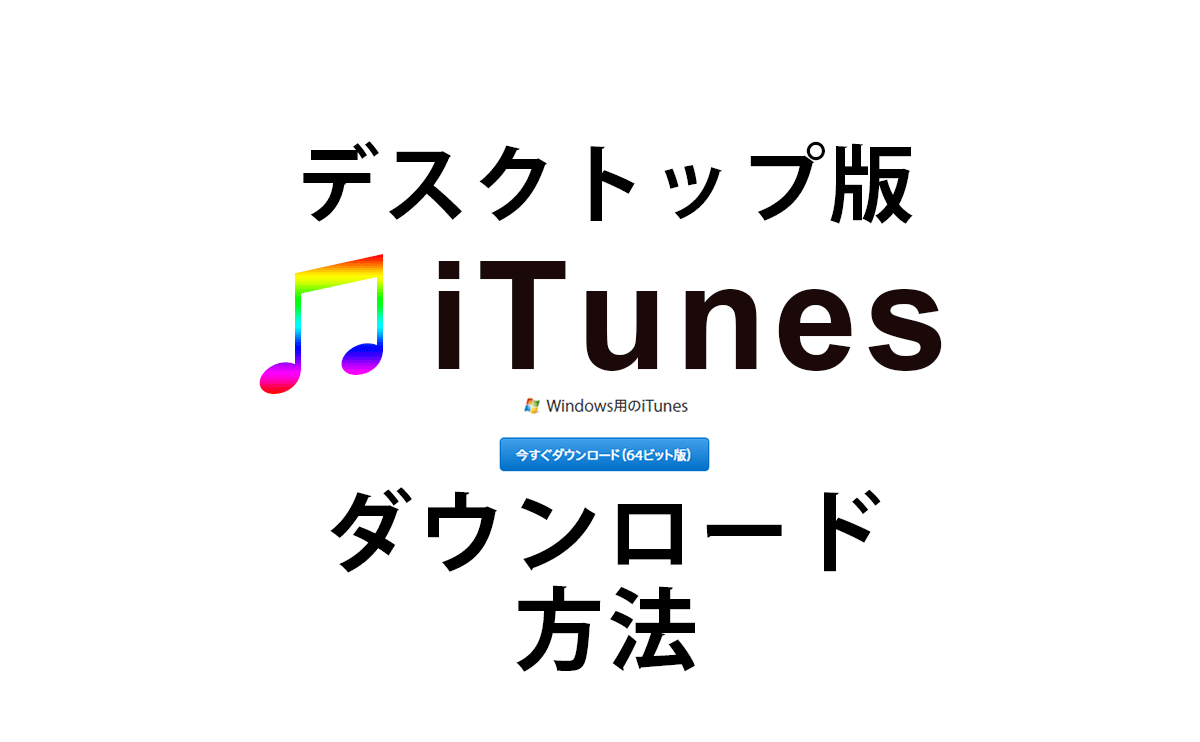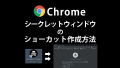PCをリカバリしたり、新しいPCに買い替えてデータを移行したい際に、iTunesをインストールしようとしたがMicrosoft Store版(ストアアプリ)しかダウンロードできない。
しかし、やっぱり今まで通り使い慣れたデスクトップ版iTunesを使いたい。
そんなときのデスクトップ版iTunesのダウンロード方法です。
デスクトップ版iTunesのダウンロード方法
iTunesの公式サイトのダウンロードページを開きます。
URL: https://www.apple.com/jp/itunes/
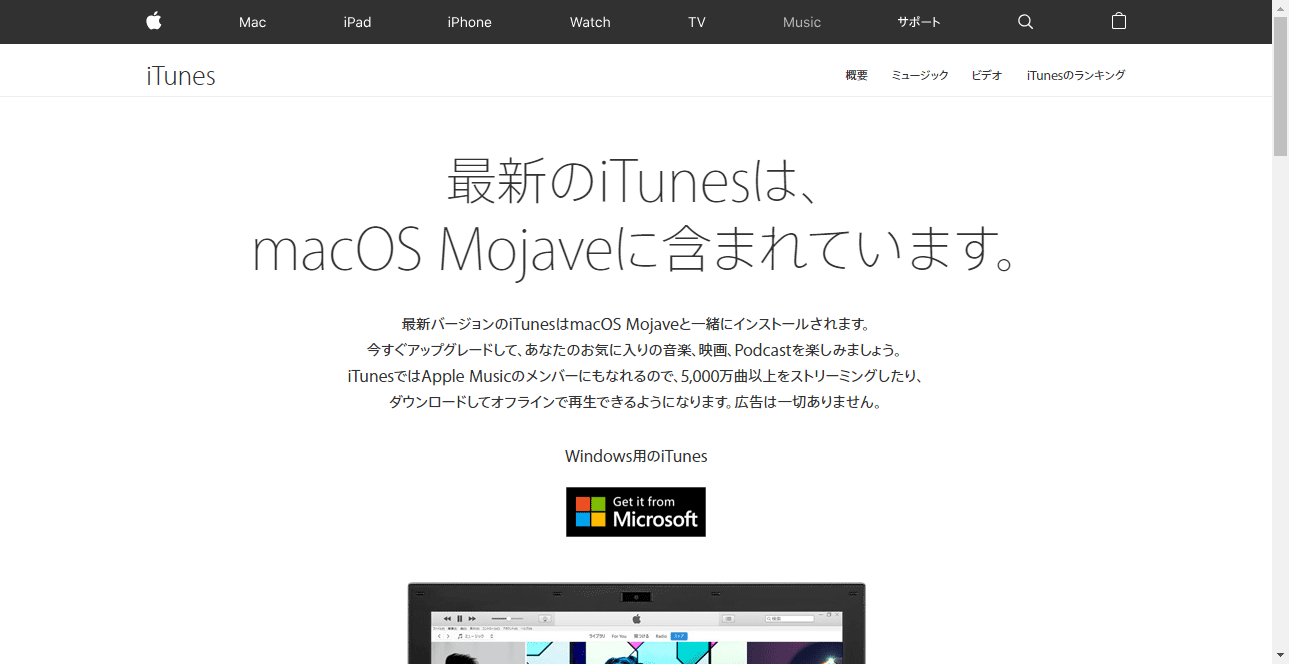
この黒い「Get it from Microsoft」というボタンをクリックするとMicrosoft Store版のiTunesがインストールされてしまうので、下にスクロールして「ほかのバージョンをお探しですか?」の「Windows」をクリックします。
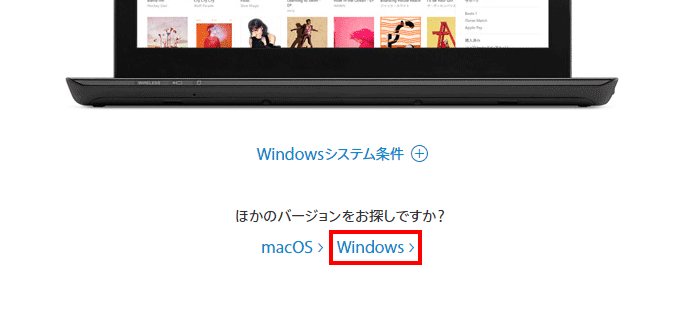
クリックしてまた上に戻ると、「今すぐダウンロード(64ビット版)」というボタンが出現しています。このボタンをクリックするとデスクトップ版iTunesのダウンロードが始まります。
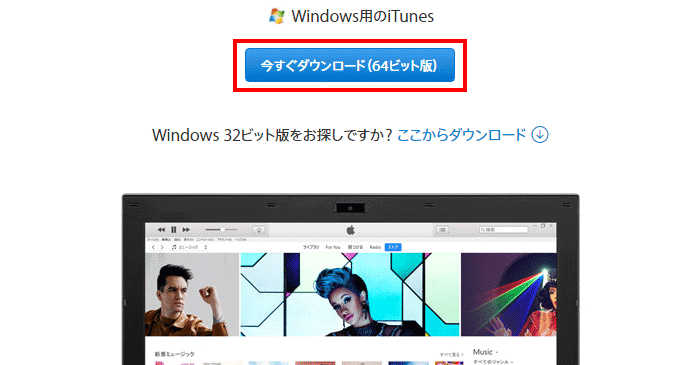
わかりにくいのでキャプチャしました。
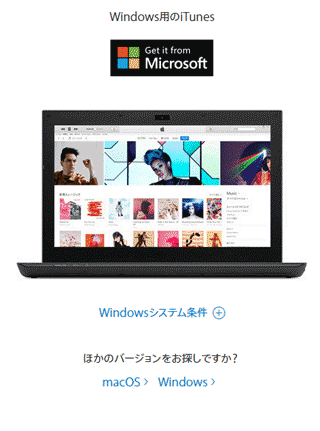
こんな感じでデスクトップ版iTunesのダウンロードボタンが出現します。
ダウンロードが完了したら、「iTunes64Setup.exe」を実行してインストールを行いましょう。
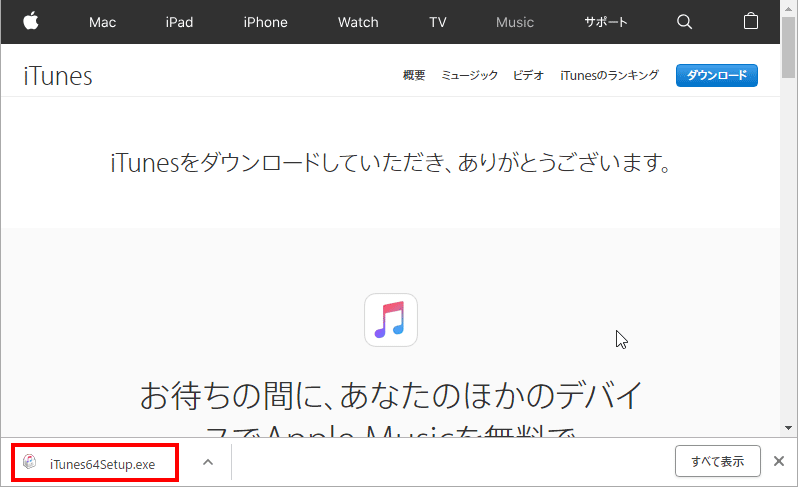
いつもの見慣れたインストール画面が始まります。
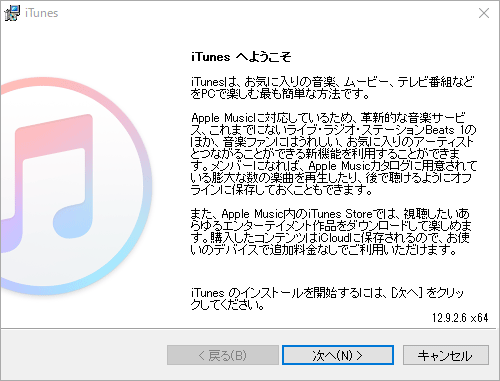
デスクトップ版iTunesとMicrosoft Store版iTunesの違い
基本的にデスクトップ版とMicrosoft Store版のiTunesは共存できません。(両方を同時にインストール出来ない。)
操作性などは特に変わりませんが、主な違いは以下のとおりです。
- インストール方法が違う
- アップデート方法が違う
- デバイスのバックアップ保存場所が違う
| デスクトップ版 | Microsoft Store版 | |
| インストール方法 | .exeファイルでインストール | ストアからインストール |
| アップデート方法 | Apple Software Update | Microsoft Storeで管理 |
| デバイスのバックアップ保存場所 | 「%appdata%\Apple Computer」 | 「%userprofile%\Apple」 |
Microsoft Storeのストアアプリをたくさんインストールしていつも利用している方はMicrosoft Store版iTunesでも全然OKですが、基本的にデスクトップアプリしか利用しない派の方はデスクトップ版iTunesのほうが何だか気分的にしっくりくるかもしれません。
当方もデスクトップ版iTunesを利用しております。
以上で解決です。